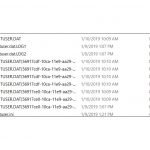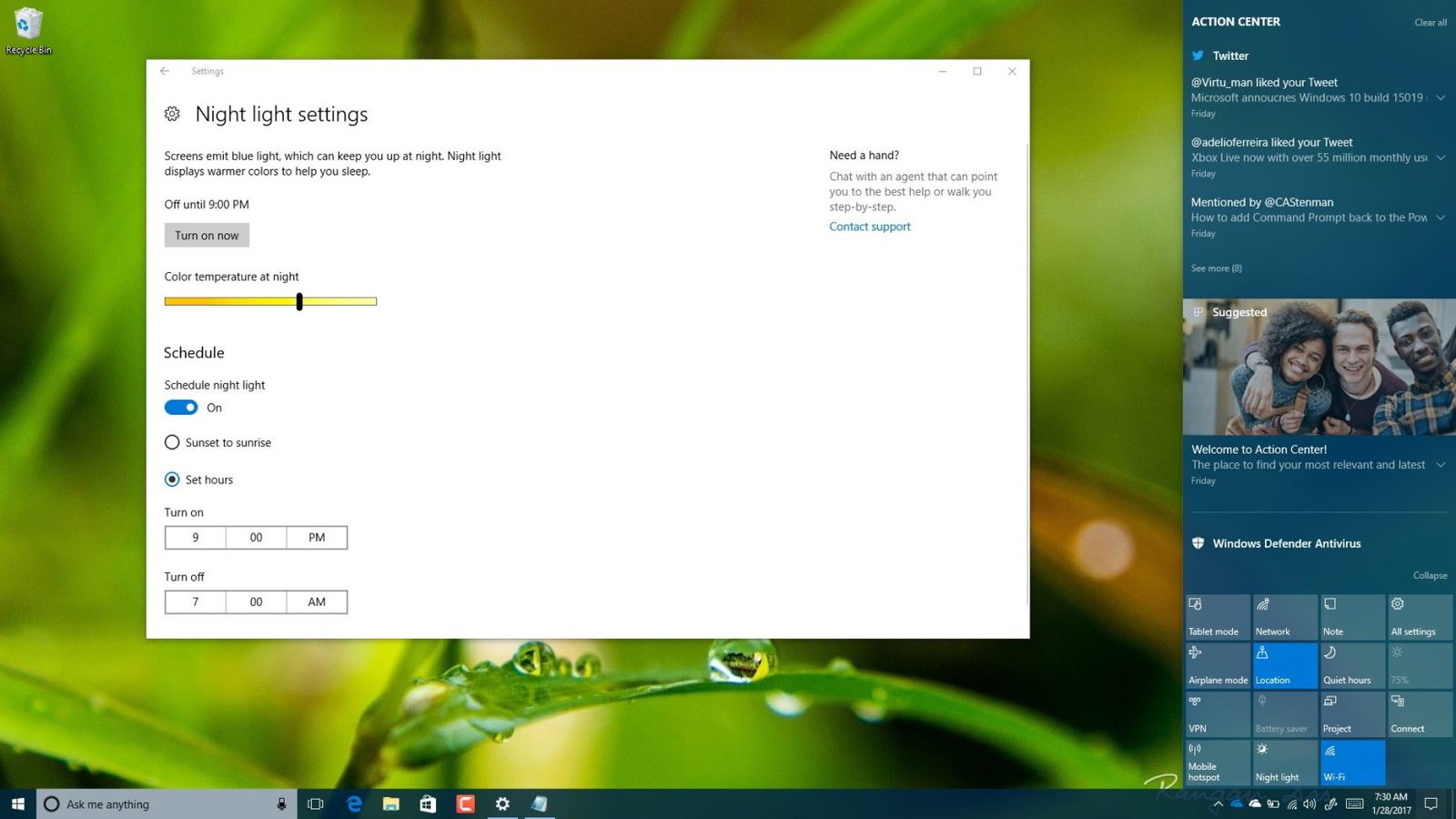
Windows 10’da ‘Gece Işığı’ Nasıl Etkinleştirilir?
Gece Işığı, Windows 10’da göz yorgunluğunu azaltmaya ve geceleri uyku kalitesini artırmaya yardımcı olan bir özelliktir.
Windows 10 şimdi, göz yorgunluğunu azaltmanıza ve bilgisayar ekranının önündeyken kaliteli uyku geliştirmenize yardımcı olan yeni bir özellik olan “Gece Işığı“nı içeriyor.
Windows 10’daki gece ışığı, gün boyunca gördüğünüz ışık türü olan ekranınızın yaydığı mavi ışık miktarını azaltarak çalışır. Geceleri, gözleriniz bu tür ışık almaya devam ederse, gözlerin yorulma ve uykunuzu bozma şansı artar. Windows 10 Creators Update ve sonraki sürümlerinde, işletim sistemi gözlerinize daha kolay uyum sağlamak ve geceleri daha hızlı uykuya dalmanıza yardımcı olmak için daha sıcak renkler göstermektedir.
Bu yazımızda, Windows 10’da Gece Işığı’nı etkinleştirme ve yapılandırma adımlarını öğreneceğiz.
Windows 10’da Gece Işığı Nasıl Etkinleştirilir?
Windows 10’da gece ışığını etkinleştirmek için aşağıdaki adımları takip edebilirsiniz:
- Ayarları açın.
- Sistem üzerine tıklayın.
- Ekrana tıklayın.
- “Parlaklık ve renk” altında, Gece Işığı geçiş düğmesini açın.

Alternatif olarak, Windows 10’da gece ışığını etkinleştirmenin daha kolay bir yolu da “Gece Işığı” Hızlı işlem düğmesine tıklamaktır. Bu düğmeyi Eylem Merkezi’nde görebilirsiniz. Düğmeyi göremiyorsanız, ek düğmeleri ortaya çıkarmak için genişlet bağlantısını tıklayın.

Windows 10’da Gece Işığı Nasıl Yapılandırılır?
Windows 10’da Gece Işığını yapılandırmak için aşağıdaki adımları izleyin:
1- Ayarları açın.
2- Sistem üzerine tıklayın.
3- Ekrana tıklayın.
4- “Parlaklık ve renk” altında, Gece Işığı ayarları bağlantısını tıklayın.
5- Gece Işığı ayarları sayfasında, görmek istediğiniz renk sıcaklığını değiştirmek için kaydırıcıyı kullanın.
6- Ayrıca, bu modun ne zaman açılacağını elle ayarlamanıza olanak tanıyacak olan Gece Işığı Planlaması’nı da açabilirsiniz.
Örneğin, Gün batımından gün doğuşuna kadar seçebilirsiniz, Windows 10 konumunuzu otomatik olarak algılar ve Gece Işığını otomatik olarak yapılandırır.
Veya Windows 10’un Gece Işığı’nı ne zaman açıp kapatacağını zamanlamak için Saati ayarla seçeneğini belirleyebilirsiniz.

7- İşlemi tamamlamak için Ayarlar’ı kapatın.
Adımları tamamladığınızda, ayarlarınıza bağlı olarak, Windows 10 göz yorgunluğunu azaltmak ve gece uyku kalitesini artırmak için ekranınızın renk sıcaklığını otomatik olarak değiştirir.